Créez votre propre site Web de partage de vidéos à l'aide de 'CumulusClips Script' dans Linux
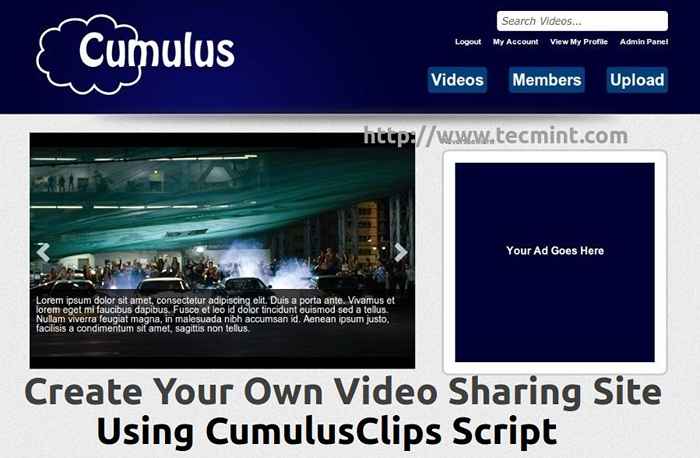
- 1557
- 56
- Rayan Lefebvre
Cumulusclips est une plate-forme de partage vidéo (gestion de contenu) open source, qui fournit l'une des meilleures fonctionnalités de partage de vidéos similaires à Youtube. Avec l'aide de cumulusclips, vous démarrez votre propre site Web de partage de vidéos ou ajoutez des sections vidéo sur votre site Web existant, où les utilisateurs peuvent s'inscrire, télécharger des vidéos, commenter les vidéos, évaluer les vidéos, intégrer des vidéos et bien plus encore.
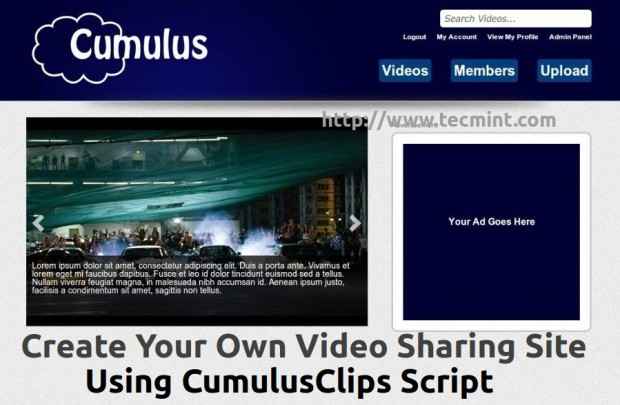 Installez CumulusClips dans Linux
Installez CumulusClips dans Linux Fonctionnalités cumulusclips
- Téléchargement facile de vidéos (MPG, AVI, Divx et plus) de l'ordinateur utilisateur avec une barre de progression de téléchargement.
- Ajouter, supprimer et modifier les vidéos du tableau de bord.
- Autoriser ou désactiver les commentaires sur les vidéos et ainsi que sur l'intégration vidéo.
- Enregistrement des utilisateurs faciles avec une URL unique pour sa page de profil et une personnalisation entièrement de profil.
- Approuver ou rejeter des vidéos téléchargées par l'utilisateur via le tableau de bord.
- Thème / plugin intégré et traduction prête.
- Créer, supprimer et exécuter facilement les annonces.
- Prise en charge des futures mises à jour automatiques.
Démo cumulusclips
Veuillez consulter rapidement la page de démonstration déployée par le développeur à l'emplacement suivant.
- http: // démo.cumulusclips.org /
Exigences du serveur
L'application CumulusClips s'exécute uniquement dans les systèmes d'exploitation UNIX / Linux. Voici les exigences pour exécuter CumulusClips sur la plate-forme Linux.
- Serveur Web Apache avec mod_rewrite et ffmpeg activé.
- Mysql 5.0+ et FTP
- Php 5.2+ avec modules GD, Curl, simplexml et zip.
Paramètres PHP
Voici les exigences PHP.
- upload_max_filesize = 110m
- post_max_size = 110m
- max_execution_time = 1500
- open_basedir = aucune valeur
- Safe_Mode = Désactivé
- enregistrer _globals = Désactivé
Environnement de test
- Système opérateur - Centos 6.5 & Ubuntu 13.04
- Apache - 2.2.15
- Php - 5.5.3
- Mysql - 5.1.71
- Cumulusclips - 1.3.2
Installation de cumulusclips dans Rhel / Centos / Fedora et Debian / Ubuntu / Linux Mint
L'installation du script CumulusClips est très simple et implique quelques étapes simples faciles. Avant de pouvoir commencer par le processus d'installation, assurez-vous que votre serveur répond aux exigences pour exécuter le script CumulusClips.
Étape: 1 Installer les packages requis
Faisons d'abord, installer les packages requis qui devaient exécuter l'application de partage de vidéos CumulusClips sur le système, en utilisant les étapes faciles suivantes.
Sur Redhat, Centos et Fedora
# yum install httpd mysql mysql-server # yum install php php-mysql php-xml pcre php-commun php-curl php-gd
Une fois, les packages requis sont installés, démarrez le service Apache et MySQL.
# service httpd start # service mysqld start
Ensuite, installez le package FFMPEG en activant le référentiel RPMForge tiers sous vos distributions Linux.
# yum install ffmpeg
Sur Debian, Ubuntu et Linux Mint
Sur le système basé sur Debian, vous pouvez facilement installer des packages requis en utilisant les commandes suivantes.
$ sudo apt-get install apache2 mysql-server mysql-client $ sudo apt-get install php5 libapache2-mod-uut-mysql libmysqlclient15-dev php5-mysql curl libcurl3 libcurl3-dev php5-curl $ sudo apt-get install install ffMPeg ffMPeg
$ sudo service apache2 start $ sudo service mysql start
Étape 2: Créez la base de données et l'utilisateur
Ensuite, créez une base de données et un utilisateur de base de données pour exécuter CumulusClips. Utilisez les commandes suivantes pour créer une base de données et un utilisateur.
# mysql -u root -p Entrez le mot de passe: bienvenue dans le moniteur MySQL. Les commandes se terminent avec; ou \ g. Votre ID de connexion MySQL est 5340 à la version du serveur: 3.23.54 Type «Aide»; ou '\ h' pour obtenir de l'aide. Tapez '\ c' pour effacer le tampon. MySQL> Créer une base de données cumulusclips; Requête ok, 1 rangée affectée (0.00 sec) mysql> accorder tous les privilèges sur cumulusclips.* POUR "cumulus"@" localhost "identifié par"mot de passe"; Requête ok, 0 lignes affectées (0.00 sec) MySQL> Privilèges de rinçage; Requête ok, 0 lignes affectées (0.01 sec) mysql> quitte
Note: Ce qui précède, le nom de la base de données, le nom d'utilisateur et le mot de passe seront requis plus tard dans l'assistant d'installation.
Étape 3: Configurer les paramètres PHP
Ouvrir 'php.ini'Fichier de configuration et apporter les modifications suivantes comme suggéré.
# vi / etc / php.ini [sur Chapeau rouge Systèmes basés
$ sudo nano / etc / php5 / apache2 / php.ini [sur Debian Systèmes basés
Rechercher et modifier les valeurs comme suggéré dans ce qui suit.
upload_max_filesize = 110m post_max_size = 110m max_execution_time = 1500 open_basedir = aucune valeur Safe_Mode = Désactivé enregistrer _globals = Désactivé
Enregistrer et fermer le fichier après avoir apporté des modifications. Redémarrer le serveur Web Apache suivant.
# service httpd redémarrer [sur Chapeau rouge Systèmes basés
$ sudo service apache2 redémarrer [sur Debian Systèmes basés
Étape 4: Installer et configurer FTP
Maintenant, installez le serveur FTP (i.e. vsftpd) Sur votre système d'exploitation Linux, en utilisant la commande suivante.
# yum install vsftpd [sur Chapeau rouge Systèmes basés
$ sudo apt-get install vsftpd [sur Debian Systèmes basés
Une fois VSFTPD installé, vous pouvez ajuster la configuration comme indiqué ci-dessous. Ouvrez le fichier de configuration.
# vi / etc / vsftpd / vsftpd.confr [sur Chapeau rouge Systèmes basés
$ sudo nano / etc / vsftpd.confr [sur Debian Systèmes basés
Changer la 'anonymous_enable' pour NON.
anonymous_enable = non
Après cela, retirer '#'Au début de la ligne'local_enable'Option, le modifiant en OUI.
local_enable = oui
Veuillez supprimer le '#`` Au début de ces lignes pour permettre à tous les utilisateurs locaux de se réprimander à leurs répertoires domestiques et n'auront pas accès à une autre partie du serveur.
chroot_local_user = oui chroot_list_enable = oui chroot_list_file = / etc / vsftpd / chroot_list
Redémarrez enfin le service VSFTPD.
# service vsfptd redémarrer [sur Chapeau rouge Systèmes basés
$ Sudo Service vsftpd Redémarrer [sur Debian basé Systèmes]
Étape 5: Télécharger et installer cumulusclips
Pour commencer, vous devez d'abord saisir votre copie gratuite du script CumulusClips sur http: // cumulusclips / download /, ou vous pouvez utiliser suivant wget Commande pour le télécharger comme indiqué ci-dessous.
# cd / var / www / html / [sur Chapeau rouge Systèmes basés
# cd / var / www / [sur Debian Systèmes basés
# wget http: // cumulusclips.org / cumulusclips.le goudron.GZ # TAR -XVF CUMULUSCLIPS.le goudron.gz # cd cumulusclips
Accordez maintenant le '777'(lire, écrire et exécuter) l'autorisation sur les répertoires suivants. Assurez-vous que ces répertoires sont écrits par serveur Web et PHP.
# chmod -r 777 cc-core / logs # chmod -r 777 cc-content / uploads / flv # chmod -r 777 cc-content / uploads / mobile # chmod -r 777 cc-content / uploads / temp # chmod -r 777 cc-contenu / téléchargements / pouces # chmod -r 777 cc-content / uploads / avatars
Ensuite, accordez la propriété à CumulusClips pour que le serveur Web soit inscrite.
# chown -r apache: apache / var / www / html / cumulusclips [sur Chapeau rouge Systèmes basés
# chown -r www-data: www-data / var / www / cumulusclips [sur Debian Systèmes basés
Étape 6: Assistant d'installation de CumulusClips
Une fois que tout est prêt, vous pouvez avoir accès à votre assistant d'installation CumulusClips au (http: // votre domaine.com / cumulusclips / cc-stall /), en utilisant votre navigateur Web.
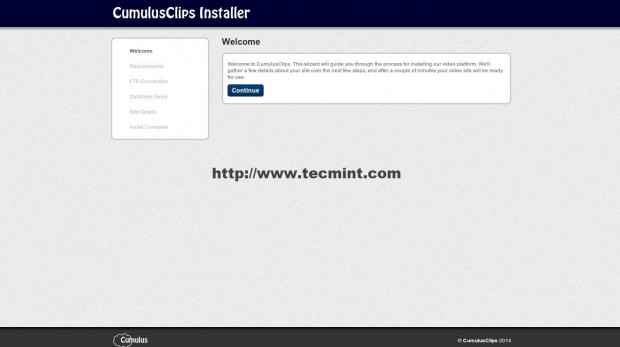 Bienvenue à CumulusClips
Bienvenue à CumulusClips L'assistant d'installation vérifiera que les fichiers sont écrits par le serveur Web. Sinon, il vous sera demandé de saisir des informations d'identification FTP pour effectuer de futures mises à jour et autres modifications du système de fichiers.
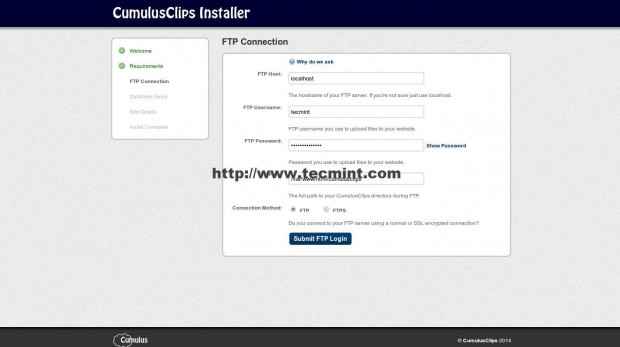 Entrez les informations d'identification FTP
Entrez les informations d'identification FTP Entrez les détails de la base de données comme le nom de la base de données, l'utilisateur et le mot de passe, que nous avons créés dans Étape 2 au-dessus de.
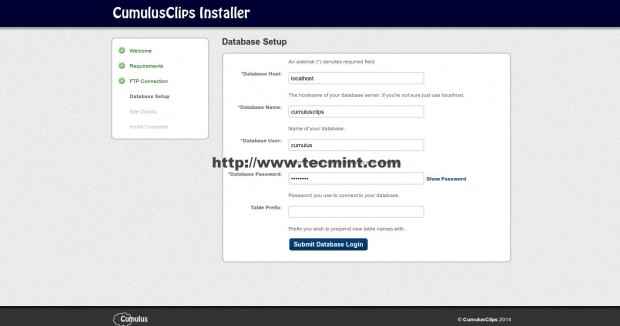 Entrez les paramètres de la base de données
Entrez les paramètres de la base de données Entrez, à propos de la configuration de votre site comme une URL de base, un nom de site, un compte d'administration, un mot de passe et un e-mail.
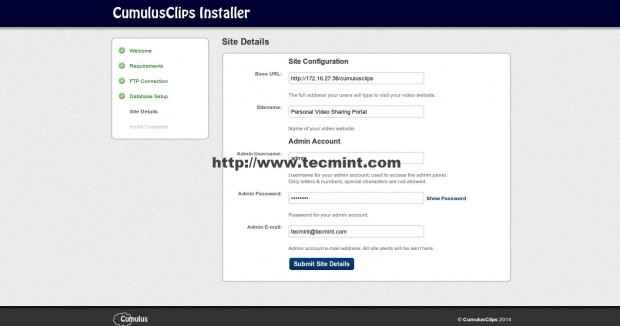 Entrez les détails du site
Entrez les détails du site Panneau d'administration de CumulsCliops
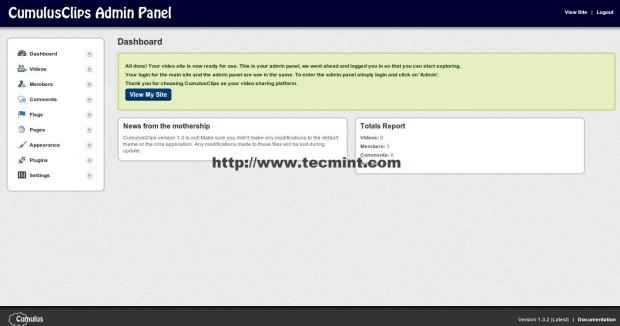 Tableau de bord administrateur de CumulusClips
Tableau de bord administrateur de CumulusClips Afficher la première page d'un site Web.
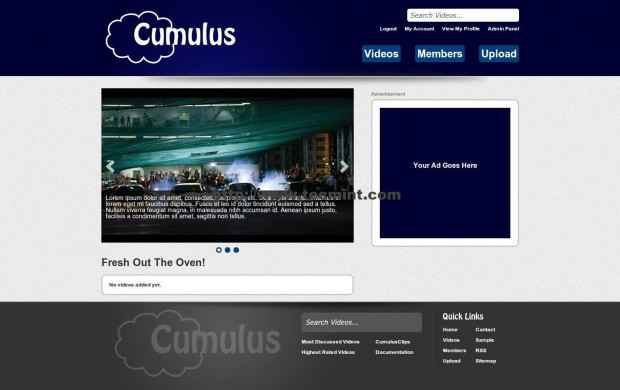 Vue avant CumulusClips
Vue avant CumulusClips Démarrer le téléchargement de vos propres vidéos.
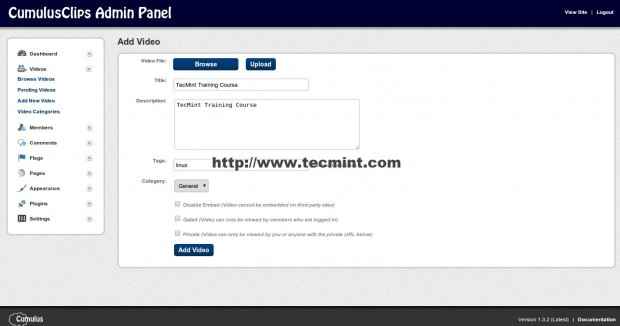 Télécharger ses propres vidéos
Télécharger ses propres vidéos Voir la liste des vidéos approuvées.
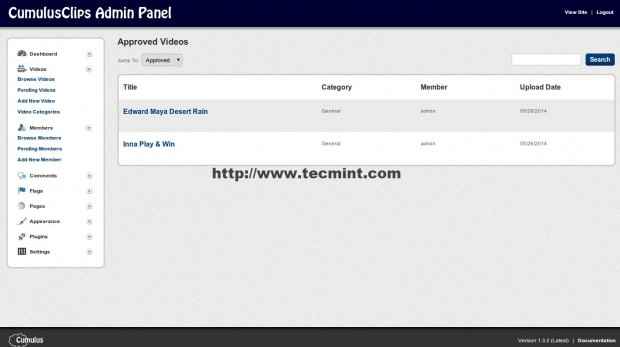 Vidéos approuvées par l'utilisateur
Vidéos approuvées par l'utilisateur réglages généraux
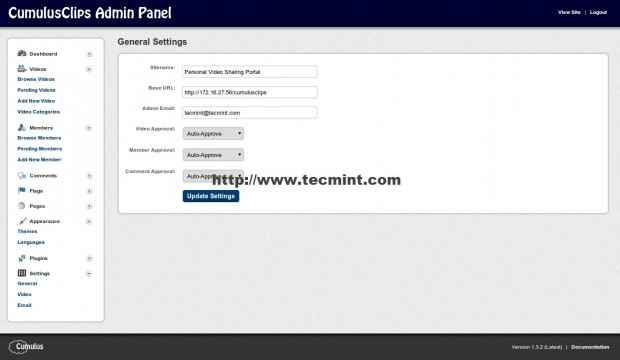 réglages généraux
réglages généraux Commencez à lire des vidéos
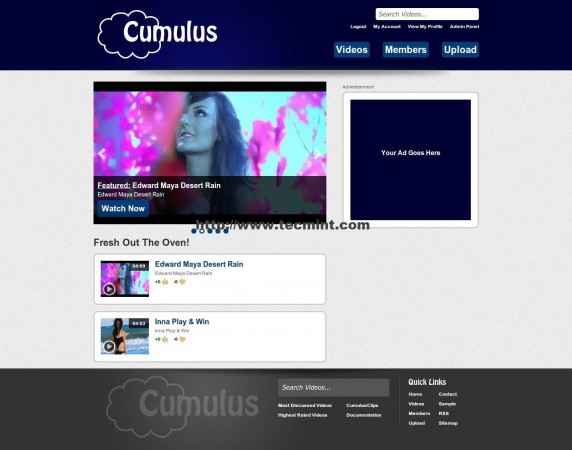 Lire des vidéos
Lire des vidéos 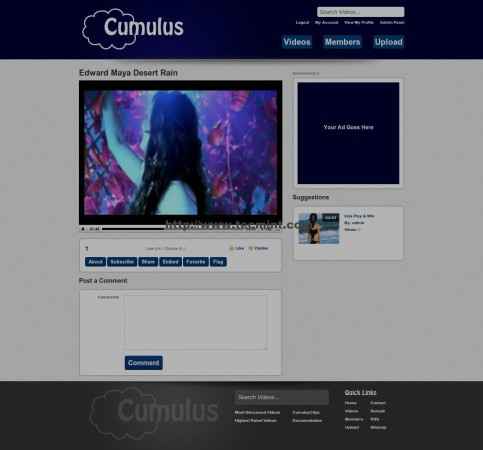 Jouer une vidéo
Jouer une vidéo C'est ça! Maintenant, vous pouvez démarrer des vidéos de téléchargement, la personnalisation et la marque de votre site Web de partage de vidéos CumulusClips nouvellement installé.
- « Installation de Lemp (Nginx, PHP, MySQL avec moteur MariADB et phpmyadmin) dans Arch Linux
- Installez le cluster hadoop multinode à l'aide de CDH4 dans RHEL / CentOS 6.5 »

